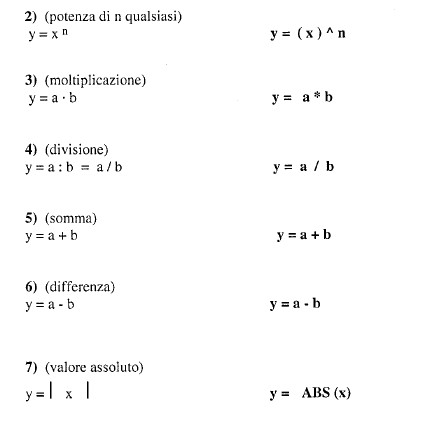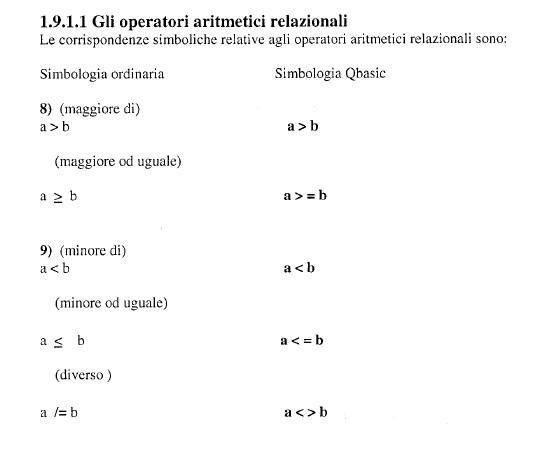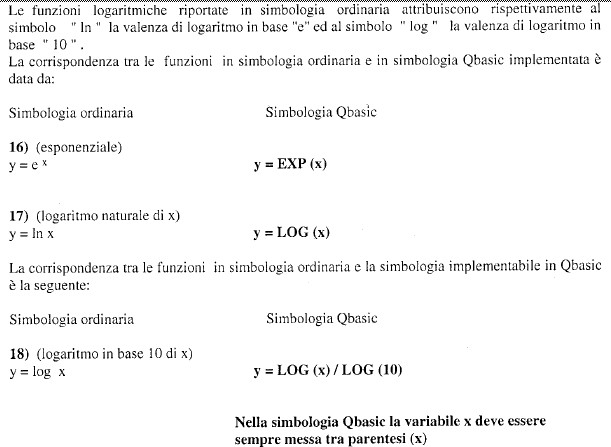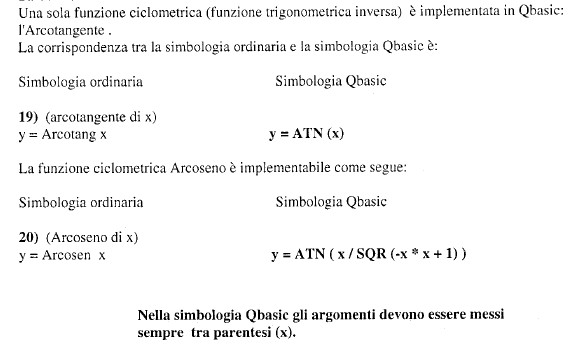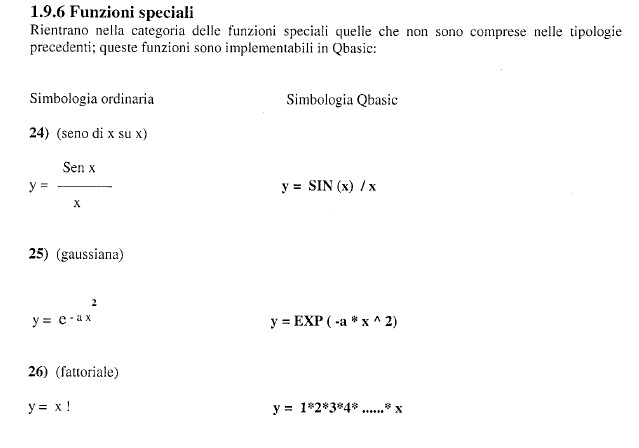SONAR-INFO-p221

1) Generalità
L'analizzatore Afunz è progettato per indagini grafico numeriche delle funzioni y = f(x), continue nell'intervallo d'analisi.L'analizzatore consente:
-Il tracciamento, in coordinate cartesiane su diverse scale, delle funzioni y = f (x)
-La raccolta tabellare delle coppie di coordinate x ;y che caratterizzano i punti dell'intera y = f(x); le tabelle sono definite con passi della variabile x dell'ordine, a scelta, di 1/10; 1/100; 1/1000;
-La ricerca dei punti notevoli della y = f(x); massimi e minimi
-La soluzione per radici reali della y(x) = 0
-Il calcolo dell'integrale definito della y = f(x) nell'intervallo di continuità compreso tra a-b
Il tutto, naturalmente, dopo aver digitato, nel pannello operativo del calcolatore, l'espressione esplicita della Y = f(x) secondo le modalità di seguito illustrate.
La struttura informatica dell'analizzatore è costituita dal file eseguibile Afunz.exe compilato in VB6
( si legga appendice 1 ).
Non è facile trovare una struttura che, digitando la funzione matematica, consenta grafici ed analisi accurate.
2)La forma matematica della y = f(x):
L'analizzatore richiede l'inserzione della forma esplicita della y = f(x) secondo il linguaggio QBasic che prevede simboli matematici diversi rispetto a quelli impiegati generalmente nelle formule matematiche classiche.Detta simbologia è facilmente acquisibile, con l'aiuto degli esempi seguenti e delle pagine di conversione riportate in appendice A).
2.1) I simboli matematici di conversione tra le scritture algebriche ordinarie e il QBasic 2.2) Corrispondenze tra funzioni espresse secondo la simbologia ordinaria e il linguaggio QBasic
3) Il pannello operativo dell'analizzatore 3) Esempio d'impiego dell'analizzatore di funzioni ( 1°) A1) Appendice 1 - Osservazionei sui file eseguibili- A2)Appendice 2 - Pagine di conversione in linguaggio QBasic -
Due semplici esempi di conversione tra scrittura algebrica e QBasic sono sotto riportati:
Sia data la funzione parabolica:
y = x2 + x + k ; la sua corrispondente in QBasic è:
y = x^2 + x + k ; nella quale la differenza rispetto alla prima è il simbolo ^ per indicare l'elevamento a potenza del
primo termine in x
Sia data la generica funzione:
y = √x ⋅ (x:2) + c ; questa ha la sua corrispondente in QBasic secondo la nuova simbologia
y = sqr(x) * (x/2) + c
dove al posto del simbolo di radice quadrata si sostituisce il sintattico "sqr", al posto del puntino del prodotto
il simbolo asterisco " * ", ed infine al posto dei due punti di divisione la barra "/".
In appendice 2 una raccolta di simboli in QBasic con la quale eseguire qualsiasi trasformazione
necessaria all'uso dell'analizzatore
 figura 1
figura 1
Il pannello operativo, riportato in figura 2, è di seguito commentato:
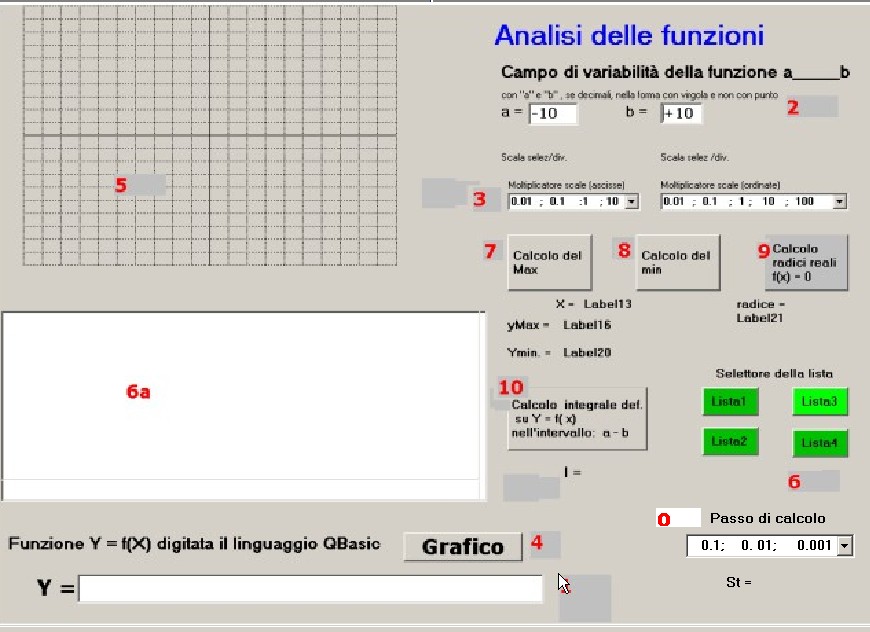 figura 2
figura 2
Con riferimento ai numeri in rosso la sequenza operativa delle azioni da compiere per l'analisi di una funzione:
0) impostazione del passo di calcolo; al lancio del programma è: st = 0.001; puo essere selezionato:
st = 0.1; st = 0.01; st = 0.001; st = 0.0001.
Più il passo di calcolo è piccolo maggiore è la precisione e superiore è il tempo di elaborazione.
1) digitazione nel textbox,in linguaggio QBasic, della funzione matematica da analizzare
2) impostazione dei limiti del campo di continuità di Y = f(x), possono assumere qualsiasi valore entro -10 e +10,
al lancio del programma abbiamo: a = -10; b = +10. Si deve ricordare che i valori digitati, se decimali, devono
essere scritti con la virgola: ad esempio 4,34.
Per le operazioni di calcolo di Max; min ; radici; integrali è opportuno che i limiti a - b
siano posizionati all'intorno dei punti interessati.
4) pressione del pulsante "Grafico" per l'avvio delle operazioni
5) visione del grafico di y = f(x) che compare nel tracciato cartesiano
3) modificazione o aggiustaggio della scala del tracciato se necessario ; le scale al lancio del programma
sono ascisse 1/div. ; ordinate 1/div.
6) captazione della serie di coordinate di f(x) nel campo di variabilità impostato in 2; l'operazione può
essere fatta per 4 liste diverse, ciascuna utilizzabile per una sola volta, una volta premuto il pulsante,
ad esempio
"lista1" il pulsante cambia colore in rosso per indicare che una lista dei valori è stata acquisita; la lista1 non è
più utilizzabile salvo ad un nuovo lancio del programma, altre 3 liste possono essere compilate tramite gli appositi
pulsanti. La compilazione delle liste per un analisi di f(x) è consigliabile, una volta stabilito l'intervallo
d'analisi ( a -b ) con il passo di calcolo "st", minimo ( 0.1 ), onde evitare, almeno all'inizio, liste troppo lunghe e
difficilmente consultabili; restringendo l'intervallo ( a - b ) si può ridurre il passo di calcolo.
Una volta che tutti i pulsanti sono rossi si deve riavviare il programma.
6a)lettura nel listbox della serie di valori acquisiti in lista1, con la slitta verticale si possono
visionare tutte le coppie x;y che definiscono il grafico di y = f(x) in 5).
Se necessario riportare dati sulla carata si può operare con il copia-incolla.
7)dopo apposizione limiti intervallo a - b e st = 0.001, in base alle necessità, calcolo delle coordinate dei massimi di y = f(x)
8)dopo apposizione limiti intervallo a - b e st = 0.001, in base alle necessità, calcolo delle coordinate dei minimi di y = f(x)
9)dopo apposizione limiti a - b e st = 0.0001, in base alle necessità, calcolo delle radici reali di f(x) = 0
10)calcolo, se necessario, dell'integrale definito di y = f(x) nell'intervallo a - b e st = 0.001, ; il valore compare nel label indicato con I =.
Afunz è corredato da un comando, pulsante in basso a destra, con il quale è possibile uscire dall'eseguibile in qualsiasi momento si renda necessario.
Lanciamo Afunz.exe: Eseguibile
Iniziamo in modo semplice sul pannello operativo fissando il passo di calcolo: mediano st = 0.01,
utilizzando la funzione parabolica riportata in 2.1), per k = 4 che riportiamo con la
conversione in QBasicc;
Y = x2 + x + 4 la sua corrispondente in QBasic è:
y = x^2 + x + 4
Digitiamo la funzione in locazione 1 così come riportato in figura 3:
 figura 3
figura 3
Confermiamo, in figura 4, i limiti del campo d'analisi per a = -10 e b = +10 secondo la locazione 2:
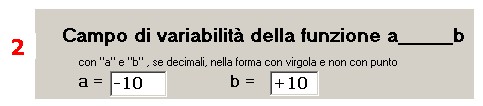 figura 4
figura 4
Confermiamo, in figura 5, i valori di scala: ascisse 1/div.; ordinate 1/div. secondo la locazione 3:
 figura 5
figura 5
Si preme ora il pulsante "grafico" in locazione 4 per ottenere il grafico della funzione data nel reticolo
cartesiano, locazione 5; l'andamento della funzione è mostrato in figura 6:
 figura 6
figura 6
In figura 6 si vedono, oltre la curva data di y = f(x), anche due linee verticali di colore viola che indicano il
campo di analisi, nel nostro caso a -10 a sinistra e + 10 a destra.
Possiamo ora generare la lista1, su pressione del primo pulsante della locazione 6, per ottenere la lista,
in locazione 6a, che contiene 1000 coppie di coordinate x;y che definiscono in dettaglio la curva;
una parte dei dati visibili è riportata in figura 7:
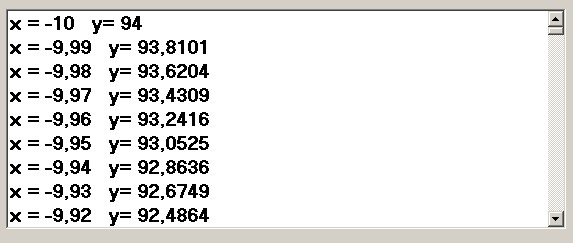 figura 7
figura 7
Facendo scorrere la slitta verticale, destra, si possono leggere tutti i dati presenti in lista1.
Se siamo interessati alla determinazione delle coordinate del minimo, punto notevole della curva, dal tracciato
si può valutare, in prima approssimazione, che il minimo è collocato tra x = - 1 e x = 0.
Con i limiti sopra individuati: a = -1 ; b = 0 e con il minore valore per "st", st = 0.001, s'impostano su locazione
0 e 2 tali valori. Premuti in sequenza
il pulsante "grafica" e "calcolo min." in locazione 7 si hanno i valori delle coordinate del minimo come illustrato in figura 8:
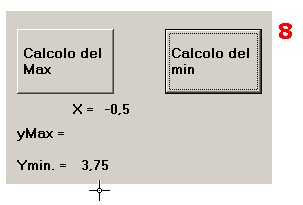 figura 8
figura 8
Analogo risultato si ottiene con la derivata prima di y = , uguagliata a 0 :
y = x2 + x + 4
y' = 2 x + 1
2 x + 1 = 0; x = - 0.5 ( ascissa del minimo )
ym = -0.52 - 0.5 + 4 = 3.75 ( ordinata del minimo)
Con l'analizzatore, tramite la locazione 10, è possibile calcolare l'integrale definito di
y = x2 + x + 4 ; ad esempio nello stesso intervallo posto per la ricerca del minimo di y = f(x).
Per tale ricerca abbiamo assunto a = -1 e b = 0 e st = 0.001; una volta premuto il pulsante "grafica" la locazione 5 assume
l'aspetto di figura 9:
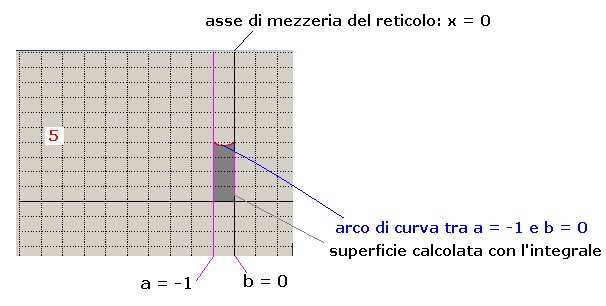 figura 10
figura 10
Premendo di seguito il pulsante 10 si ha il valore dell'integrale così come mostra figura 8:
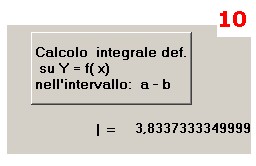 figura 10
figura 10
A conferma del risultato possiamo calcolare l'integrale definito di:
y = x2 + x + 4 secondo le regole dell'analisi matematica:
I = ∫ ( x2 + x + 4)dx = [ x3/3 + x2/2 + 4 x ] tra a = -1 e b = 0
I = - ( - 1/3 + 1/2 - 4 ) = 1/3 - 1/2 + 4 = 3.833333
come possiamo vedere il calcolo con Afunz porta ad un errore, rispetto al processo analitico dell'ordine di 1/10000.
4) Esempio d'impiego dell'analizzatore di funzioni ( 2° )
Sia data la funzione:
y = 2 x3 + x2 - 5 x + 1
che trasformata in QBasic assume la forma:
y = 2 * x^3 + x^2 - 5*x + 1
Lo studio di questa funzione si presta ad un utilizzo totale di Afunz come si evince dai seguenti passaggi, dove,
per comodità editoriali, il reticolo cartesiano 5 viene mostrato soltanto nella parte che contiene la curva :
p1) Si traccia la curva e si compila lista 1 per st =0.01; si vedano figure 11 e 12:
 figura 11
figura 11
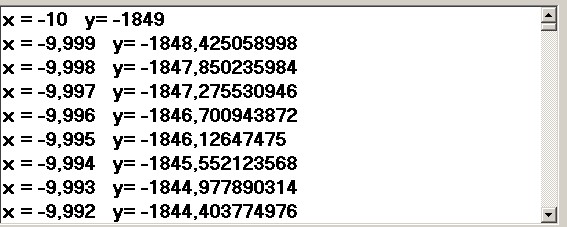 figura 12
figura 12
p2) Si calcolano le coordinate del massimo tra a = -2 e b = 0 per st =0.001; si vedano figure 13 e 14
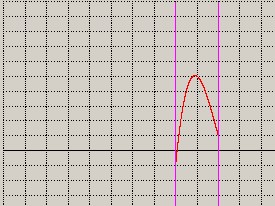 figura 13
figura 13
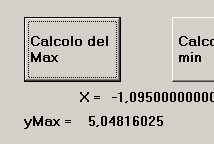 figura 14
figura 14
p3) Si calcolano le coordinate del minimo tra a = 0 e b = 2 per st =0.001; si vedano figure 15 e 16
 figura 15
figura 15
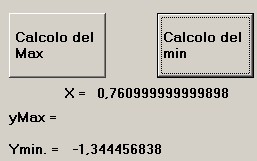 figura 16
figura 16
p4) Si calcola la prima radice di f(x) = 0 per a = -2.5 e b = -1 per st =0.0001 ; si vedano figure 17 e 18
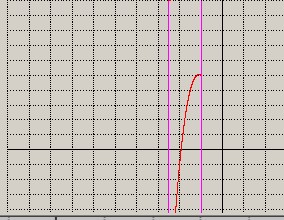 figura 17
figura 17
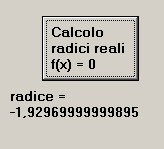 figura 18
figura 18
p5) Si calcola la seconda radice di f(x) = 0 per a = 0 e b = 1 per st =0.0001 ; si vedano figure 19 e 20
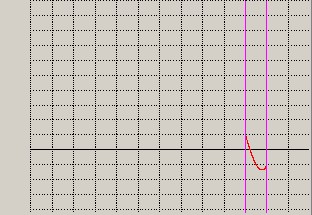 figura 19
figura 19
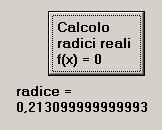 figura 20
figura 20
p6) Si calcola la terza radice di f(x) = 0 per a = 1 e b = 2 per st =0.0001; si vedano figure 21 e 22
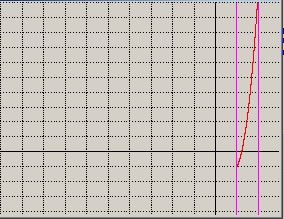 figura 21
figura 21
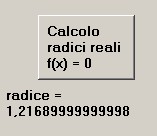 figura 22
figura 22
p7) Si calcola l'integrale di f(x) per a = -2 e b = 0 per st =0.0001; si vedano figure 23 e 24
 figura 23
figura 23
 figura 24
figura 24
Questo sito contiene innumerevoli file exe come ausilio ai calcoli specifici sulle tre materie
trattate: Tecniche sonar; Tecniche di correlazione; Processi matematici e di geometria analitica.
Come ben sappiamo i programmi antivirus installati sui P.C. ( in special modo i modelli recenti )
rifiutano a priori, senza chiedere il permesso all'utilizzatore, l'apertura dei file con estensione
exe che per natura potrebbero essere pericolosi
per il P.C.
Il comportamento degli antivirus è naturale ma impedisce al fruitore di questo sito la possibilità
di utilizzare una notevole mole di file di calcolo
che sono frutto di un'esperienza di oltre 50 anni di lavoro specifico.
Quando la rete e i primi P.C. sono stati messi a disposizione dei tecnici, desiderosi di acquisire
nuove conoscenze, questi si sono lanciati alla ricerca di articoli e di file eseguibile che potessero
aiutarli nel proprio lavoro quotidiano.
Questa procedura ha portato si a qualche cattivo incontro ma altresì ha contribuito alla diffusione
delle conoscenze nell'ambito di tutte le tecniche che richiedevano complessi metodi di calcolo
affrontabili,
grazie al lavoro di altri, con i fie.exe.
I file eseguibili disponibili nelle pagine di questo sito sono tutti compilati con lo stesso strumento informatico :
VISUAL BASIC 5 / 6 della Windows
Ora rendendoci ben conto che chi possiede un moderno ed efficiente P.C. ci pensa due volte a rischiarne
la corretta funzionalità aprendo un file exe non conosciuto, possiamo tentare di dirottare i file
exe necessari al nostro lavoro su P.C. non recenti, quelli per intenderci che ci chiedono se vogliamo
aprire un file exe o no, lasciando a noi la decisione ed il rischio conseguente.
Io non posso altro che riportare 3 email, una inviata a me, le altre due tra tecnici norvegesi
ben felici di
aver trovato tra le pagine di questo sito l'eseguibile : p5/esercor.exe (compilato con lo stesso VB 5/6 indicato in precedenza) utile per il calcolo
ed i grafici delle funzioni di correlazione; ecco le Email; ciascuno si comporti quindi come meglio
crede assumendosi le proprie responsabilità:
Sono riportate di seguito, secondo quanto esposto nel testo illustrato su su p11 , alcune pagine di conversione
simbolica: